Sei curioso di sapere quanto spazio occupa MacOS?
Apple macOS 10.14 Mojave è stato rilasciato al pubblico il 24 settembre 2018 e potresti voler sapere quanto spazio occupa macOS Mojave. Le nuove versioni di macOS portano nuove funzionalità e design che possono migliorare l'esperienza utente.
Tuttavia, devi notare che richiede molto spazio sul tuo dispositivo per essere eseguito con successo. Non è possibile scaricare l'aggiornamento a meno che non sia stato liberato spazio sufficiente per tale aggiornamento.
Se il sistema operativo occupa troppo spazio su Mac, oggi impareremo comeliberare lo spazio di archiviazione Mac e come controllare quanto spazio prende MacOS prima di aggiornare all'ultimo sistema operativo
Testo: Parte 1. Quanto spazio occupa MacOS High Sierra?Parte 2. Come liberare lo spazio cancellando i dati di sistema Mac?Parte 3. Come eseguire l'aggiornamento a MacOS High Sierra?Parte 4. Conclusione
Parte 1. Quanto spazio occupa MacOS High Sierra?
Se il tuo Mac ha funzionato bene con macOS 10.12, dovrebbe funzionare senza problemi anche con macOS 10.13 High Sierra.
Tutti i modelli e dispositivi Mac dal 2009 come Mac Book, iMac e Mac Book Retina e i modelli 2010 come Mac Mini, Mac Pro, Mac Book Air e Mac Book Pro sono compatibili con macOS High Sierra.
Tuttavia, se non sei sicuro di quale versione di macOS stai utilizzando, puoi trovarla andando alle informazioni sul dispositivo del tuo Mac, per farlo, apri il menu Apple e fai clic su "Informazioni su questo Mac".
Quanto spazio su disco utilizza macOS? Per eseguire High Sierra sul tuo Mac, avrai bisogno di almeno 8 GB di spazio disponibile su disco.
Sebbene questo sistema operativo occupa troppo spazio su Mac, una volta eseguito l'aggiornamento a macOS High Sierra, avrai più spazio libero grazie al nuovo Apple File System e HEVC, che è un nuovo standard di codifica per i video.
Consiglio: qui consigliamo un potente strumento chiamato "PowerMyMac" per rimuovere lo spazio eliminabile su Mac in modo da avere più spazio per aggiornare macOS High Sierra. Fai una prova gratuita qui sotto per cancellare i dati di sistema e risparmiare più spazio ora!
Grazie a queste due nuove funzionalità aggiunte, foto, video, app e altri file consumeranno meno spazio sul tuo Mac. Suona bene? Inizia subito l'aggiornamento.
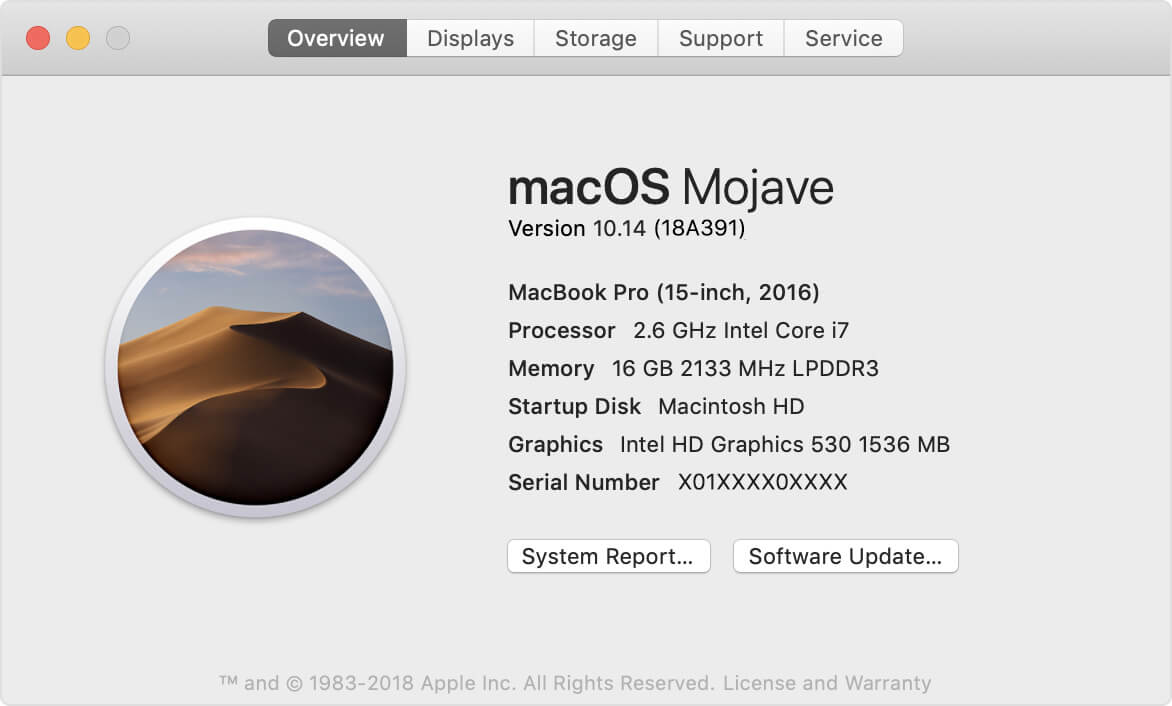
Parte 2. Come liberare lo spazio cancellando i dati di sistema Mac?
Dopo aver saputo quanto spazio occupa macOS Catalina, dovresti ottenere più spazio su Mac per eseguire macOS.
Il sistema Mac occupa 300 GB? Troppo spazio! Quanti GB dovrebbe occupare il sistema su Mac? Quanto spazio di archiviazione ha il Mac questa volta?
Se il tuo Mac funziona lentamente non ha abbastanza spazio per ospitare il nuovo macOS, potresti vedere un messaggio "Il tuo disco di avvio è quasi pieno" sullo schermo. Potrebbe essere ostruito da file spazzatura e file non importanti.
Più a lungo utilizziamo i nostri dispositivi, più file non necessari e non importanti vengono archiviati al suo interno che in seguito possono causare un rallentamento delle prestazioni. Alcuni influenzano anche il modo in cui il dispositivo si avvia perché hanno un login e file di avvio inclusi.
Soprattutto i file nell'Altro, se vuoi sapere cosa è Altro Spazio nell'archiviazione del Mac, controlla il collegamento fornito.
La cosa migliore da fare è rimuovere permanentemente questi file non necessari in modo da poter ottenere un Mac più veloce e più spazio per il nuovo aggiornamento di MacOS. Tuttavia, eliminarli manualmente potrebbe richiedere del tempo, quindi è meglio utilizzare un programma automatico per rimuovere facilmente i file spazzatura.
Esistono tanti programmi per ripulire il Mac che possono facilmente cancellare questi file senza troppi passaggi. Proprio come PowerMyMac - iMyMac. È un potente programma che elimina tutti i disordine che influisce sulle prestazioni del dispositivo. Può aiutarti a cancellare i dati di sistema Mac automaticamente se il sistema Mac occupa troppo spazio.
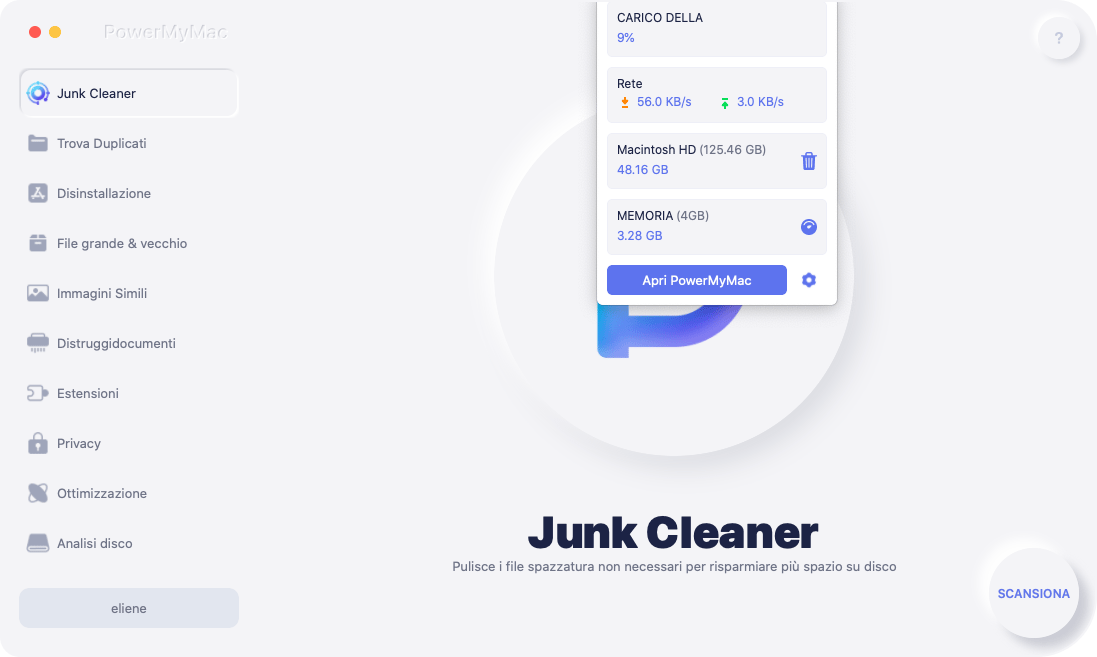
Si tratta di una soluzione software efficace ed efficiente per cancellare file indesiderati, gestire i browser e cache di sistema e altro ancora.
In che modo PowerMyMac può aiutarti a ripulire le giunche dal tuo Mac?
Segui questi passaggi per cancellare la memoria di sistema su macOS High Sierra:
- Dopo aver installato correttamente PowerMyMac, clicca su Junk Cleaner
- Fai clic sul pulsante SCANSIONA e attendi che il software completi la scansione
- Dopo la scansione, rivedi tutti i risultati e seleziona attentamente i file spazzatura che desideri rimuovere: cache di sistema, registri di sistema, ecc.
- Fai clic sul pulsante "PULISCI"
- La pulizia è completata

E saranno in grado di eseguire l'aggiornamento all'ultimo Mac OS.
PowerMyMac ti aiuta anche a scansionare e analizzare lo stato del tuo Mac. Le sue funzionalità puliscono il tuo Mac in profondità con tutti i tipi di file spazzatura e applicazioni non necessarie: Junk Cleaner, Trova Duplicati, il programma di Disinstallazione, File Grande & Vecchio, Trova Immagini Similii, Distruggidocumenti, Estensioni, Privacy e Ottimizzazione.
Per esempio, se vuoi disinstallare Anaconda su Mac, con aiuto di PowerMyMac, puoi rimuoverla completamente.
Il tuo Mac ha ora molto spazio necessario per ospitare il nuovo Mac OS. Segui semplicemente le istruzioni fornite da Apple su come procedere con l'aggiornamento oppure puoi seguire questi passaggi di seguito.
Parte 3. Come eseguire l'aggiornamento a MacOS High Sierra?
Gli aggiornamenti per Mac occupano troppo spazio? Sì lo fa. Ma solo per alcuni, è necessario eseguire l'aggiornamento alla versione più recente per migliorare le prestazioni del Mac.
Ora che sei pronto con l'aggiornamento, crea prima un backup solo per assicurarti che i tuoi file importanti siano al sicuro e protetti.
Fare il Backup tramite Time Machine
Configura la tua Time Machine in modo da poter creare facilmente un backup con un'unità esterna.
- Ottieni un'unità esterna da utilizzare per il backup di Time Machine
- Al momento della connessione, ti verrà chiesto se desideri utilizzare l'unità e creare un backup tramite Time Machine. Scegli Usa disco di backup
- Scegli la tua unità esterna dall'elenco
- Se necessario, puoi controllare "Backup automatico"
- Attendi fino al termine del backup
Ricorda che la prima volta che esegui il backup utilizzando Time Machine richiederà molto tempo per essere completato. Questo però è normale. Tuttavia, dopo una serie di backup, Time Machine eseguirà il backup solo dei file modificati e aggiunti per un processo più veloce in seguito.
Scarica Nuovo Sistema Operativo Mac
Subito dopo esserti assicurato di avere il tuo backup, puoi scaricare il nuovo Mac OS tramite l'App Store
- Vai all'App Store sul tuo Mac
- Vai direttamente alla pagina di MacOS High Sierra o puoi cercarlo
- Fai clic sul pulsante di Scarica
- Una volta completato il Scarica, installa automaticamente il nuovo sistema operativo
- Segui semplicemente le istruzioni sullo schermo per completare l'aggiornamento
Ricorda che durante l'aggiornamento, il dispositivo continuerà a riavviarsi più volte, questo è normale e alcune attività potrebbero essere lente fino al termine dell'aggiornamento. Quando l'aggiornamento è completamente completato, ora puoi continuare da dove eri rimasto.
Parte 4. Conclusione
Ora che sei consapevole di come liberare lo spazio di archiviazione Mac, puoi essere pronto in qualsiasi momento in cui viene rilasciato un nuovo aggiornamento.
Ovviamente, non dimenticare di ripulire l'intero sistema e liberarlo da rottami e disordine che spesso sono sospettati di monopolizzare lo spazio.
Usa PowerMyMac per liberare lo spazio Mac e cancellare i dati di sistema se il sistema Mac occupa troppo spazio. Quando l'ultimo MacOS Mojave uscirà prima, di sicuro sarai tra i primi a scaricarlo e provarlo! Condividi questo con i tuoi amici e faglielo sapere!



